如果你无法在Linux操作系统中提取.7z文件,那么就该了解如何在Ubuntu或其他Linux发行版中安装和使用7zip。
简介
7Zip(正确编写为7-Zip)是一种在Windows用户中非常受欢迎的存档格式,7Zip存档文件通常以.7z扩展名结尾,它主要是一个开源软件,禁止处理unRAR的代码的一部分。可以关注它的新闻:开源压缩软件7-Zip有严重漏洞,影响所有老版本,包含Linux版本。
在大多数Linux发行版中,默认情况下不启用7Zip支持,如果你尝试提取它,可能会看到此错误:
Could not open this file type:There is no command installed for 7-zip archive files. Do you want to search for a command to open this file?
即无法打开此文件类型:没有为7-zip存档文件安装命令,你要搜索打开此文件的命令吗?
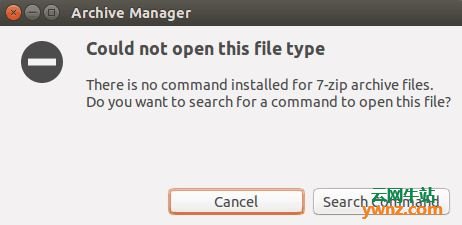
其实只要安装7zip就可以了。
注:如果你尝试使用apt-get install命令,会注意到的一个问题是,将看到没有以7zip开头的安装候选项,这是因为Linux中的7Zip软件包名为p7zip,以字母p开头,而不是预期的数字7,这里要说明一下。
在Ubuntu Linux中安装7Zip的方法
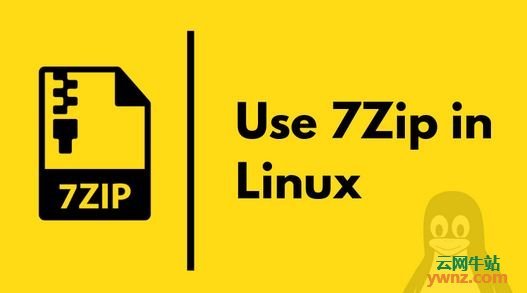
首先,需要安装p7zip包,你会在Ubuntu Linux系统中找到三个7zip包:p7zip、p7zip-full和p7zip-rar。
p7zip和p7zip-full之间的区别在于p7zip是较轻的版本,仅支持.7z,而完整版本支持更多7z压缩算法(用于音频文件等)。
p7zip-rar软件包提供对7z的RAR文件的支持。
在大多数情况下,安装p7zip-full应该足够了,但是你也可以安装p7zip-rar以获得对rar文件的额外支持,参考在Ubuntu 18.04系统下使用RAR文件的方法。
p7zip包位于Ubuntu的Universe存储库中,因此请确保使用此命令启用它,运行以下命令:
sudo add-apt-repository universe
sudo apt update
运行以下命令在Ubuntu和基于Debian的发行版中安装7zip:
sudo apt install p7zip-full p7zip-rar
安装完成后,你的系统中就有7zip归档支持了。
在Linux中解压缩7Zip归档文件
安装7Zip后,可以使用GUI或命令行在Linux中提取7zip文件。
在GUI中,提取.7z文件非常的简单,只需要右键单击该文件并继续提取它即可。
在终端中,可以使用以下命令提取.7z存档文件:
7z e file.7z
在Linux中压缩7zip归档格式的文件
你可以以图形方式压缩7zip存档格式的文件,只需右键单击文件/目录,然后选择压缩,会出来几种类型的存档格式选项,为7zip选择.7z,如下图:
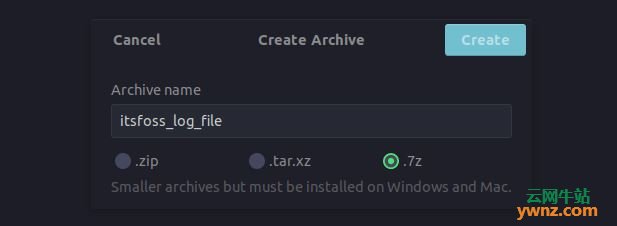
或者,也可以使用命令行,运行以下命令:
7z a OutputFile files_to_compress
附:注意事项
默认情况下,归档文件的扩展名为.7z,你可以通过指定输出文件的扩展名(.zip)来压缩zip格式的文件。
相关主题





















 8393
8393











 被折叠的 条评论
为什么被折叠?
被折叠的 条评论
为什么被折叠?








